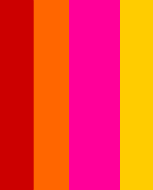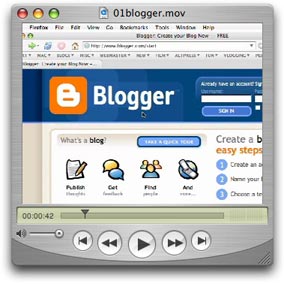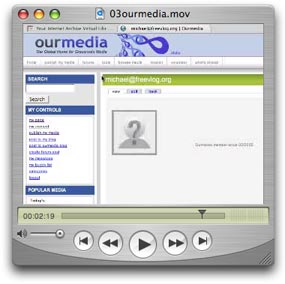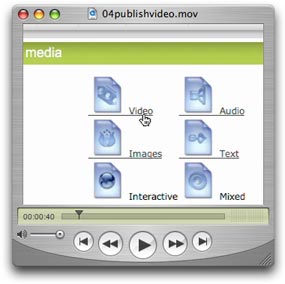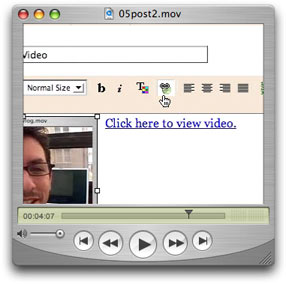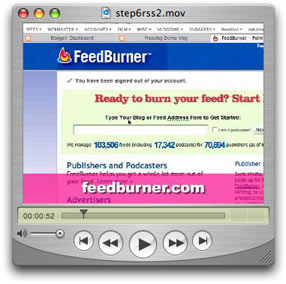|
Willkommen bei Freevlog 2.5
Eine Schritt-für-Schritt Anleitung zur Erstellung eines Gratis-Videoblogs 
Was ist das Tolle daran?
---> Es ist umsonst! Was will man mehr?
Achtung!
---> Was heißt überhaupt "vlog" und was kann man damit anstellen?
Ein vlog ist
ein "Videoblog" (ein Internetvideo) und du interessierst
dich dafür, weil - sehen wir der harten Tatsache ins Auge -
niemand sonst deine Filme ins Hauptabendprogramm bringt. Abgesehen
davon: Wer nicht dorthin will, hat sowieso den größeren
Spaß. Du kannst nämlich tun, was DU willst.
|

Video ansehen
Video runter laden
In diesem Video stellen wir uns kurz vor und zeigen dir, wie diese Anleitung funktioniert. Damit ist noch nicht alles erklärt, aber probiers einfach aus - Achtung: Die Seite ist permanent im Umbruch, vielleicht sogar nie fertig. - Oder wenn du willst, überspring das Video und versuchs auf deine Weise. Und wenn du Probleme hast, schick uns einfach ein email.
|
|
Step 0.5:
Bevor du beginnst, mach einen Film und lade ihn auf deine Festplatte.
Vorbemerkung:
Diese Anleitung geht davon aus, dass du Zugang zu einem Computer hast, über eine Kamera verfügst und in der Lage bist, ein Video zu erstellen. Dieser Teil des Videobloggings ist leider nicht ganz gratis - schön wärs! Je nach Material, das du aufnehmen möchtest, gibt es Möglichkeiten der Verarbeitung. Vielleicht schaffen wir es eines Tages, die Zeit zu haben, auch dazu Tutorials anzubieten...
Vergiss nicht, ohne Video machen Schritt 2 - Erstellung eines Bildschirmfotos von deinem Video - und Schritt 4 - Veröffentlichung deines Videos - keinen Sinn.
Hier findest du einige Links, die dir helfen, dein Video in den Computer zu laden:
Mit Hilfe von iMovie (Mac)
Mit Hilfe von Movie Maker (PC)
Sobald du dein Meisterwerk erstellt und als Datei vorliegen hast, musst du das gute Stück komprimieren (verkleinern).
---> Hier findest du einige Hilfestellungen dazu in unseren Komprimiertutorien.
Da wir fortlaufend neue Tutorials
erarbeiten, schaust du am besten immer wieder auf unsere Website Freevlog Vlog, die wir permanent aktualisieren. Die kannst aber auch unsere neuesten Tutorials abonnieren.
|


Mit Hilfe von
iMovie
Final Cut Pro
Windows Movie Maker
In der letzten Zeit haben wir von vielen Windows Benützer Emails gekriegt, wie man einen QuickTime Film mit Windows Movie Maker herstellen könnte. Ha! Natürlich ist es Unsinn zu glauben, Microsoft würde so etwas erlauben. (Um nicht unfair zu sein: Auch iMovie läßt es nicht zu, einen .wmv Film zu erstellen.) Hier unser Tipp, wie ihr euch trotzdem abhelfen könnt: Wenn ihr den gratis QuickTime Player für Windows auf eurem System installiert, könnt ihr mit Avid
Free DV (€ 0,-) Quicktime Filme editieren und komprimieren. Auf diese Weise habt ihr ein Editierprogramm, das verglichen mit Movie Maker über einige zusätzliche Funktionen verfügt. Und wer einen Mac hat, braucht ebenfalls nicht zu verzweifeln! Avid hat auch euch nicht vergessen. Avid Free DV gibts auch für den Mac. Ein Tutorium dazu gibts in Kürze... |
|
1. Schritt:
Erstellen eines einfachen "Blogger Blogs"
Was ist das Tolle daran?
---> Einfach zu bedienende Blogs! Lasst euch von uns dazu hinreissen. Jeder hat heute sowas: Sogar Steve's Mum hat einen Blog.
Diese Anleitung machts einfach und hilft euch beim Erstellen eures eigenen freien Blogger Blogs. Geht einfach zu blogger.com, eröffnet einen Account, erstellt euren Blog und schon seid ihr mit dabei, die Blogosphäre auf den Kopf zu stellen.
Hier gehts zu unserem Beispiel.
|
|
|
2. Schritt für Mac-Benützer:
Mach ein Bildschirmbild
Was ist das Aufregende daran?
---> Ein kleiner Computer Trick
Als nächsten Schritt schlagen wir vor, ein kleinformatiges Bild von eurem Video zu fabrizieren - und zwar eines, das aussieht, als ob es in eurem Video-Player abgespielt wird. Auf diese Weise kriegen alle, die euren Blog besuchen, auf Anhieb mit, dass sie es mit einem Video zu tun haben. "Kuck mal Susi! Da ist ein Video Blog! Das erkennt man, weil das Bild einen kleinen TV-Bildschirm zeigt"
|

Video ansehen
Video runter laden
|
|
2. Schritt für PC-Benützer:
Mach ein Bildschirmbild
Was ist das Aufregende daran?
---> Ein kleiner Computer Trick von der anderen Plattform
Hier nochmal die Anleitung für alle jene unter uns, die einen PC benützen. Wie geht der Trick? Dieses Video (siehe Bild) wurde nicht auf einem PC produziert. Außerdem haben wir keine PC-Benützer konsultiert, also wenn die Info falsch ist, das wäre der Grund...
|
|
|
3. Schritt:
Anmelden bei "Internet Archive" & "OurMedia"
Was ist das Tolle daran?
---> Gratis Webplatz; große Community, die Originaldateien austauscht. Fast hätte ich vergessen zu sagen, dass solche Dienste normalerweise Geld kosten und hier sind sie umsonst!
Dein Blog auf der Blogger Website speichert nur die html-, nicht jedoch die Video-Daten. Natürlich böte sich nun an, Speicherplatz von einem Provider anzukaufen (ca. 80 Dollar pro Jahr, und wenn Ihr eine Menge Web-Aufrufe habt und eine großen Datenfluss verursacht - was bei Videodateien unvermeidlich ist - sogar noch mehr. Der Weg, den wir hier vorschlagen, kostet nichts. Die Kooperation zwischen dem "Internet Archive" und "OurMedia" macht es extrem einfach, Daten raufzuspielen; gleichzeitig werden die Dateien unbefristet und gratis gespeichert. Ist das nicht klasse?!
Internet Archive
Das "Internet Archive" ist eine öffentliche Non-Profit Gemeinschaft, die als Internet-Bibliothek gegründet worden ist, um Wissenschaftern, Historikern und Gelehrten permanenten Zugang zu bedeutenden Wissensbeständen in digitalem Format zu bieten.
OurMedia
ist eine Art Tochtergesellschaft des "Internet Archive" und bietet freien Speicherplatz und unbegrenzten Datenverkehr für eure Videos, Audio Dateien, Fotos, Textdateien or Computerprogramme. Unbegrenzt. Ohne versteckte Fallen.
|
|
|
 4. Schritt: 4. Schritt:
Bring dein Video online
Was ist das Tolle daran?
---> Das erklärt sich von selbst!
Bring deine Videos ins Internet und teile sie mit der GESAMTEN WELT. Es ist an der Zeit, dich selbst feiern zu lassen. Sei dein eigener Super-Star, dein eigener Nachrichtensprecher, sei - ja genau - einfach du selbst.
Bemerkung:
Im allgemeinen funktioniert alles wie beschrieben und ohne Schwierigkeiten, aber es kann schon mal vorkommen, dass es ewig dauert. Mit der Zeit ist es zwar immer besser geworden, aber nachdem du diese Dienste alle gratis angeboten kriegst und es sich um ein neues Feld handelt, ist ein bißchen Nachsicht nicht fehl am Platz.
Das Raufladen von Video bei Ourmedia funktioniert mit Dateien bis zu einer Größe von 20MB (das ist unsere Erfahrung, auch wenn dort von einem Limit von 10MB gesprochen wird). Was machst du also, wenn dein Video größer ist als 20MB? Nun, wenn du unsere Komprimiermethoden anwendest, solltest du damit bis zu 4-5 Minuten Zeit haben, um deine Geschichte zu erzählen. Wenn dir das nicht genügen sollte, raten wir dir zu einer Kurzversion deiner Geschichte. Und zwar wirklich! Denn Kürzer ist fast immer Besser. Und falls du unbedingt zu Langversionen neigst, reduziere die Bit-Rate. Das wird zwar die Qualität deines Videos beeinflussen, nämlich schwächen, aber zu diesem Zeitpunkt sieht sowieso nur noch deine Mutter zu, und so erübrigt sich das Problem.
|
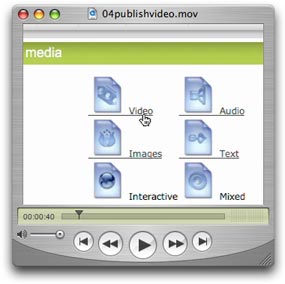
Video ansehen
Video runter laden
|
|
 5. Schritt: 5. Schritt:
Die Veröffentlichung des Videos und der Bilder auf deinem Blog.
Was ist das Spannende daran?
---> Das ist der Augenblick, auf den du gewartet hast: 15 Minuten lang im Rampenlicht stehen.
Die folgenden Schritte helfen dir, das Video und das Foto, die beide im Archiv abgespeichert wurden, mit deinem Blog zu verbinden.
Wow, ist das einfach!!
|
|
|
 6. Schritt: 6. Schritt:
Besorg dir einen "RSS 2.0 Feed" mit Zusätzen
Was ist das Tolle daran?
---> Besucher können sich eintragen und schon erhalten sie deine Videos automatisch zum Download.
Das ist der vielleicht schwierigste Teil (und der längste) aber es rentiert sich auf jeden Fall. Denn du mußt diesen Schritt nur einmal machen und sofort erfährt jeder, der sich einträgt, über deine neuesten Erzeugnisse. Das ist doch viel besser als jedes Mal aufs Neue alle deine Bekannten und Freunde mit Emails und Spams zu benachrichtigen, dass du grad wieder was Neues ins Internet gestellt hast!
Was heißt RSS?
|
|
|
 7. Schritt: 7. Schritt:
Werde Teil der Community
Was ist so toll daran?
---> Weil Video Bloggers coole Typen sind!
Okay, wir sind nicht wirklich soooo cool, aber ziemlich schlau und haben wahrscheinlich Antworten auf fast alle Fragen, die du im Zusammenhang mit Video Blogging stellen möchtest.
|
Schick uns ein email mit dem Link zu deinem Video Blog und wir veröffentlichen dich auf unserem Freevlog
Vlog.
Werde Teil der Videoblogging
Yahoo Group und stelle dich selbst vor. Außerdem, geh zu VlogMap.org und klick auf "submit vlog" um deinen Platz zu behaupten. Wir verwenden diese Information, um dich in unseren Video-Blogging Verzeichnissen bei Vlogdir.com und Videoblogging.info abzuspeichern.
Und vergiss nicht, dich mit Hilfe von ANT und Mefeedia für alle deine Lieblingsblogs eintragen zu lassen.
Ausserdem solltest du nicht vergessen, den Eid der Videoblogger zu unterzeichnen:
Ich _________ verspreche hiermit feierlich, regelmäßig Video Material zu veröffentlichen. Auch dann, wenn ich nicht wirklich Zeit dazu habe oder ein bißchen Schlaf gebrauchen könnte. Außerdem verspreche ich, anderen Video Blogging beizubringen or sie – zumindest – auf diese Seite zu verweisen, sobald sie von meinen eigenen Videos begeistert sind. |
 8. Schritt: 8. Schritt:
Link Love
Was ist das Besondere daran?
---> Du plazierst ein tolles kleines Abzeichen auf deiner Seitenleiste und gleichzeitig hilfst du uns damit.
Genau so funktioniert das Internet: wenn dir etwas gefällt, plazierst du einen Link. Je mehr Leute zu dieser Seite verlinken, umso eher wird sie von Suchmaschinen entdeckt und desto höher wird sie – z.B. bei Google – plaziert. D.h., wenn du einen Link auf uns unterbringst, hilft uns das zu mehr Publizität. Außerdem brauchst du dafür nur 5 Sekunden, warum also nicht!?
|
|
|
|